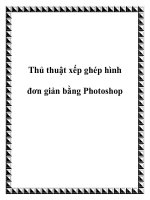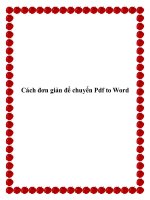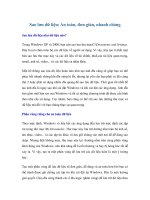Tự làm theme đơn giản bằng Photoshop pdf
Bạn đang xem bản rút gọn của tài liệu. Xem và tải ngay bản đầy đủ của tài liệu tại đây (346.6 KB, 4 trang )
Tự làm theme đơn giản
bằng Photoshop
Cập nhật lúc 16:39, Thứ Ba, 23/01/2007 (GMT+7)
,
Giúp các bạn thể hiện cá tính của mình trong theme 360
yahoo.
Cám ơn tác giả blog JJ Huy đã gửi bài viết này đến Blog Việt
Bước 1: Làm quen với phần mềm Photoshop
Nói một cách đơn giản nhất Photo shop là một phần mềm đồ
hoạcó tính năng chỉnh sửa hình ảnh, tạo ra những bức ảnh
theo ý đồ người sử dụng, từ đơn giản đến phức tạp. Ở entry
này Tôi sẽ nêu những điều đơn giản nhất, nhằm đáp ứng yêu
cầu tạo ra một cái theme cho Blog của các bạn.
Phần mềm photoshop có nhiều phiên bản, mới nhất là
Photoshop 9.0. Tôi sẽ hướng dẫn cách sử dụng phiên bản
photoshop 7.0 để tạo ra một cái theme hoanf chỉnh cho Blog
của bạn. Đây là phiên bản thông dụng cho các bạn mới làm
quen lần đầu. Yêu cầu cấu hình của phần mềm này rất đơn
giản: intel Pentium IV card màn hình 64 trở lên Ram 256.
Giao diện của phần mềm photoshop 7.0:
Bước đầu tiên bạn kích chuột vào File để tạo một khung
chuẩn cho Theme.
Phản hồi của độc giả:
Ho ten: Nguyen Ngoc
Email:
Noi dung: em muốn tạo 1 theme
lớn bằng photoshop. nhưng
không biết cách tạo, em muốn
chỉnh sửa màu ảnh và chèn ảnh,
chữ vào theme, có thể hướng dẫn
cho em được không?
Ho ten: Lê Mai Quyên
Email:
Tieu de: Em muốn hỏi
Noi dung: Em thấy blog của bạn
em, theme mà bạn ấy dùng chèn
hết nền của blog. Tức là bạn ấy
không cần chọn màu cho trang ạ,
em cũng muôn làm như thế
nhưng không biết cách. Nhờ các
anh chị giúp cho.
Ho ten: nguyen thuy loan
Dia chi: thai ha,ha noi
Email:
Noi dung: Làm thế nào để có
được tấm hình dạng JPG, chiều
rộng 1024 và dung lượng không
quá 250K?
Bạn có thể sử dụng cùng một lúc phím tắt: Ctrl+N: để tạo ra 1 khung mới:
Sau đó tạo ra một khung có kích thước: chiều rộng:1024 và chiều dài tuy theo ý thích của bạn
muốn Theme của mình dài bao nhiêu: tôi hay dùng kích thước: 1024x800
Thế là xong việc thứ nhất bây giờ chúng ta bước vào việc chính, với khung hình đã tạo các bạn
có thể Design tuỳ theo ý thích của từng người. Tôi sẽ làm một ví dụ để các bạn xem và làm theo.
Ở mức độ làm quen ban đầu chúng ta sẽ tiến hành từ cái đơn giản nhất.
Tôi sẽ cho một cái pix có sẵn trong My computer để vào khung vừa tạo:
Khi cho cái pix mới vào khung có sẵn, sẽ tạo ra một layer mới gọi là lớp một theme có gồm 1,2
or nhiều layer, nếu sắp xếp thứ tự các layer từ trên xuống thì layer ở dưới sẽ bị layer trên che
đi
Tiếp tục nhé cái pix mới cho vào có vẻ nhỏ so với khung đã tạo:
Chúng ta sử dụng phím Ctrl+T để thu nhỏ hoặc kéo dãn ra cho tới khi nào pix và khung trùng
với nhau khi sử dụng lệnh Ctrl_T thì giữ phím Ctrl để hình khỏi bị mất tỷ lệ hình minh hoạ nhỏ
hơn so với khung tôi kéo ra.
Có một vấn đề là điểm tiếp giáp giữa màu nền của pix và khung không trùng nhau làm thế nào
bây giờ
Rất đơn giản lúc đó chúng ta phải nhờ đến công cụ có tên là:Eyedropper lệnh tắt là Ctrl+I
Chỉ chuột vào thanh công cụ và chỉ vào mầu nền đen của pix khi đó bản mầu
sẽ hiện ra:
s
( Còn tiếp)
Về tác giả blog:
JJ Gia Huy: Thích đi lang thang trên những con phố Hà
Nội, đặc biệt là nhâm nhi một ly cà phê trên đường
Nguyễn Du. “ Có một người ra đi bỏ lại sau lưng tất cả,
bỏ lại con đường đầy lá rơi, bỏ quên cả nụ cười trong
veo. Em đã bỏ lại Mùa thu vội vã… “
Blog Việt mời bạn tham gia ý kiến trong mẫu phản hồi sau hoặc gửi bài viết, đường link
blog về địa chỉ
Giao diện blog JJ Huy
Hình ảnh đại diện của JJ
Huy